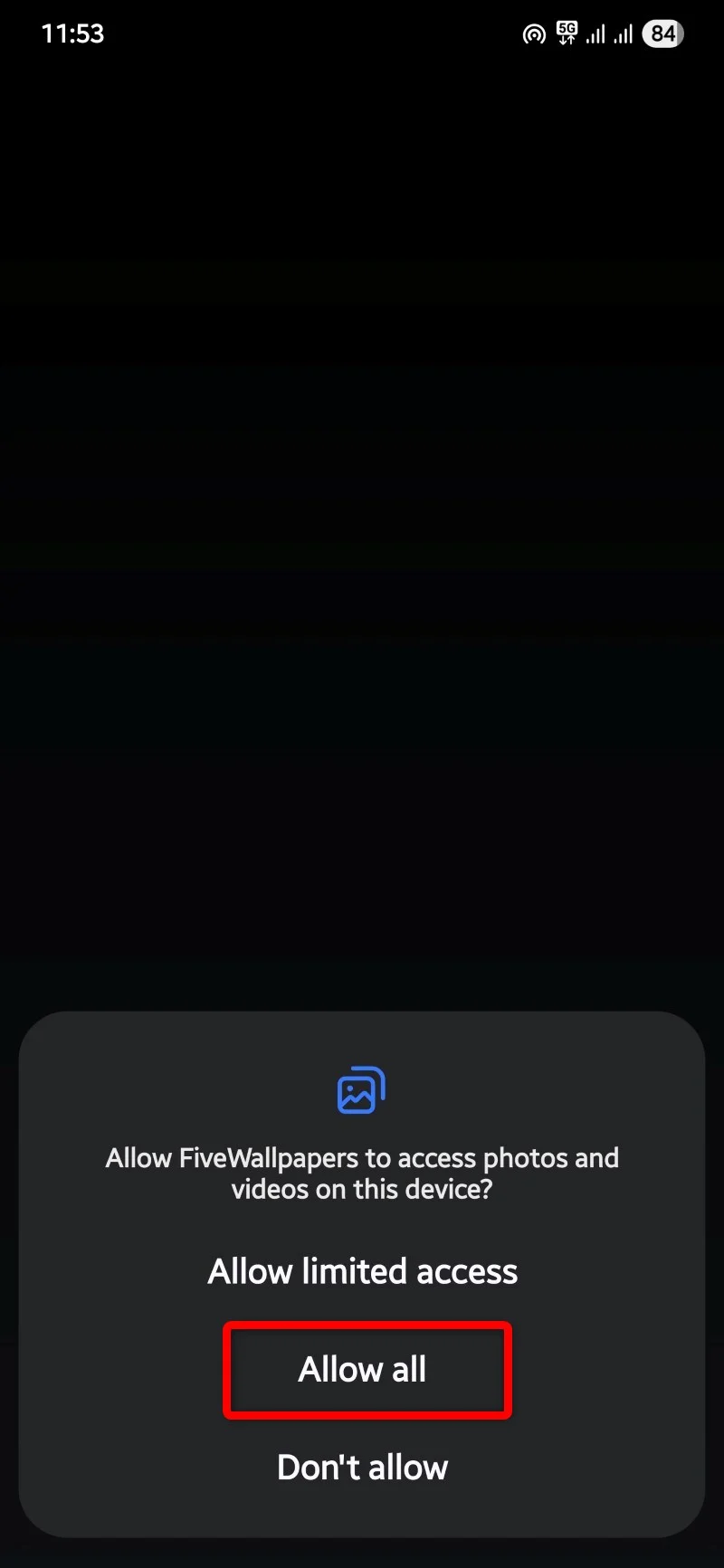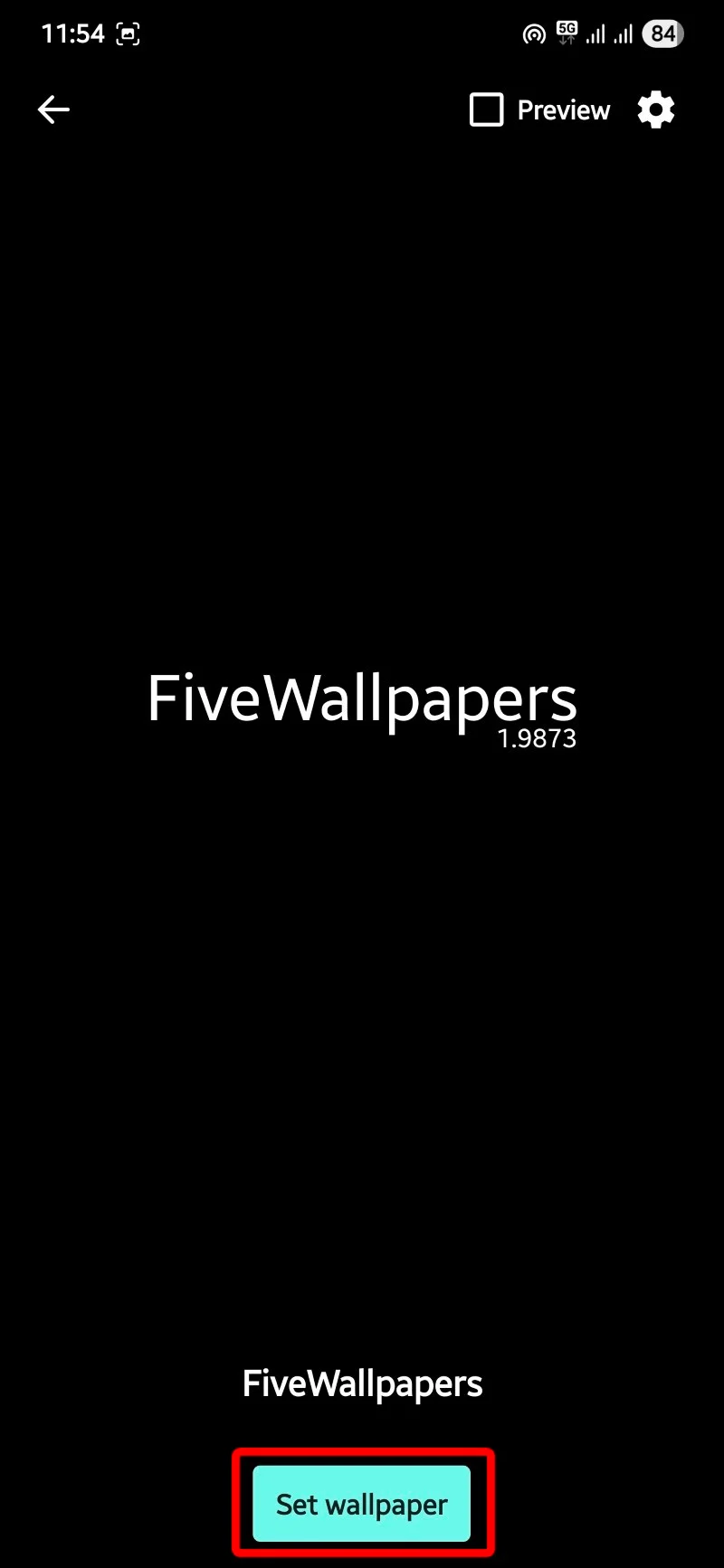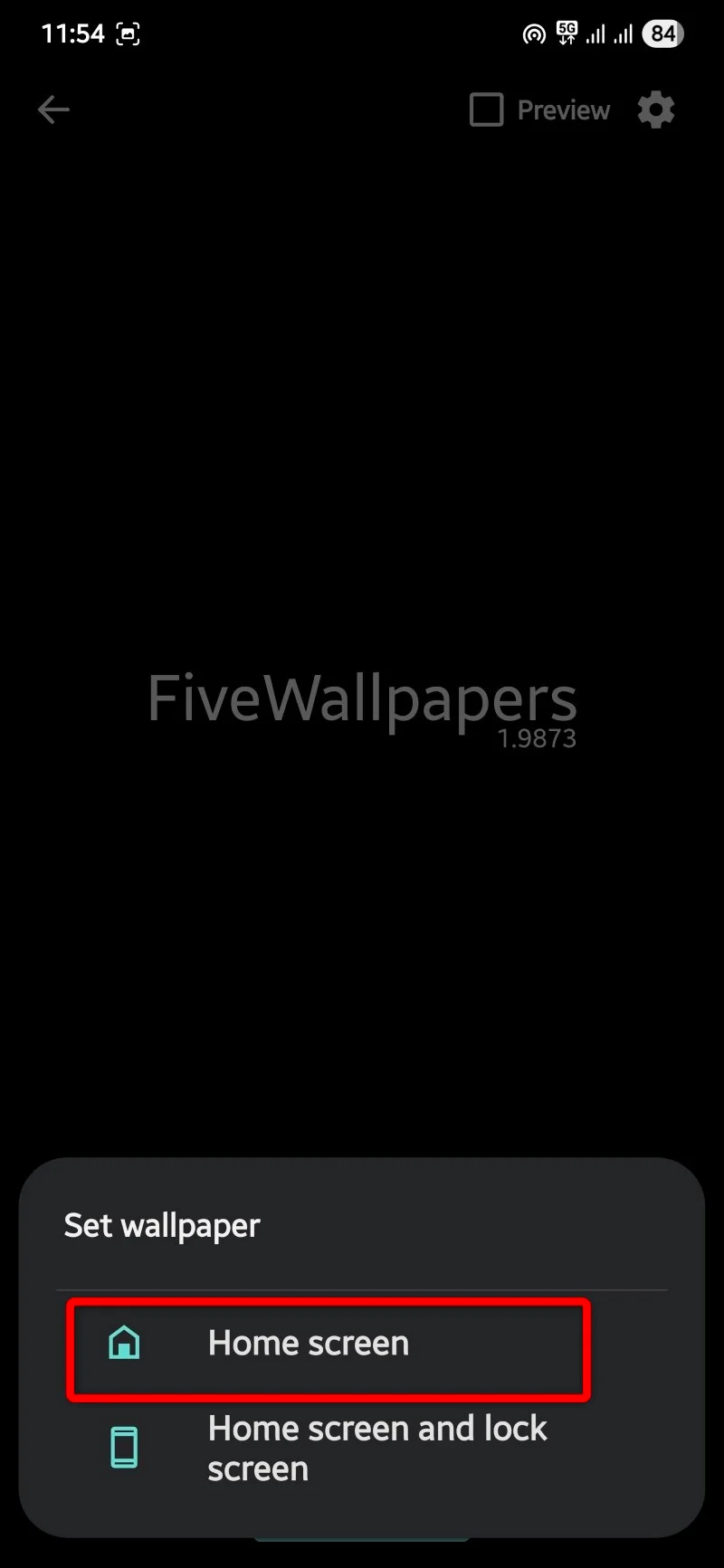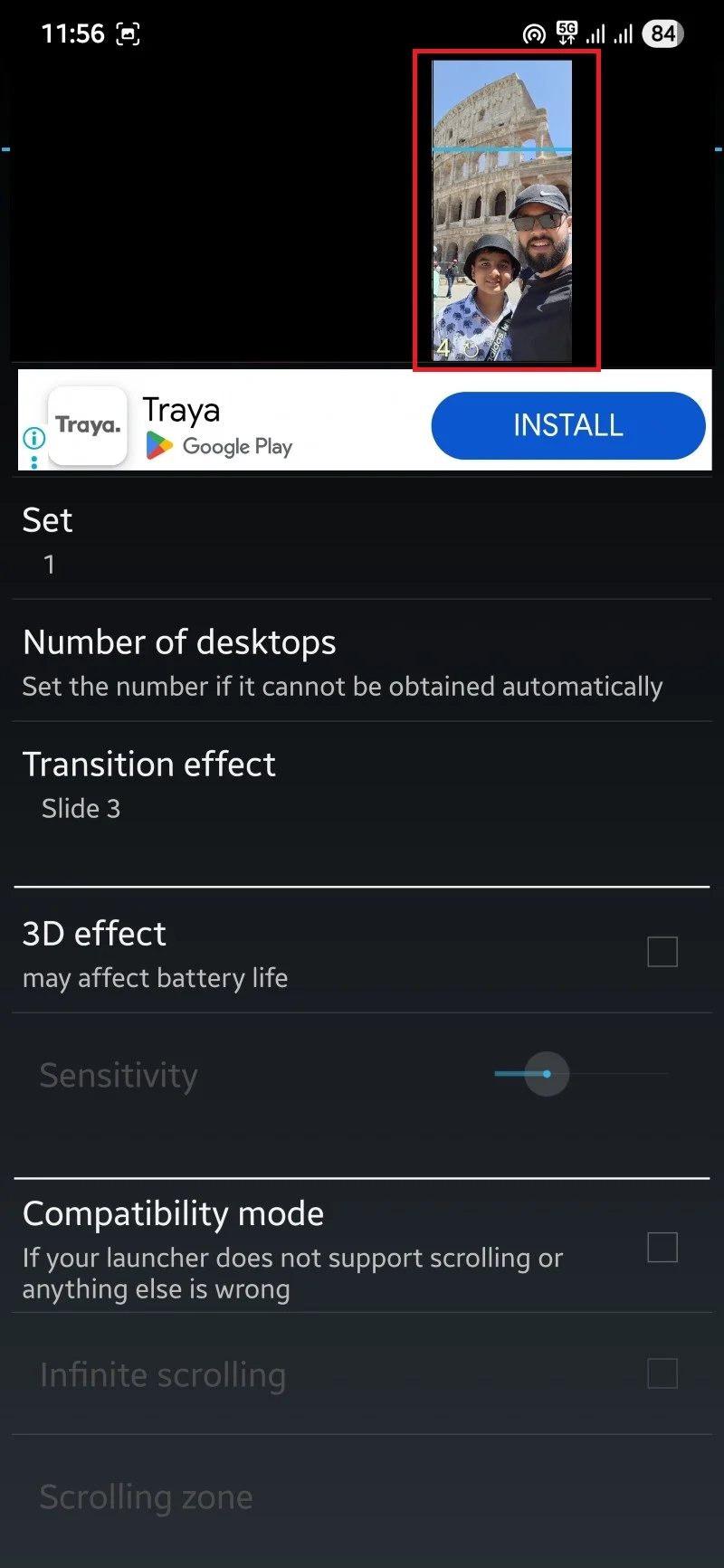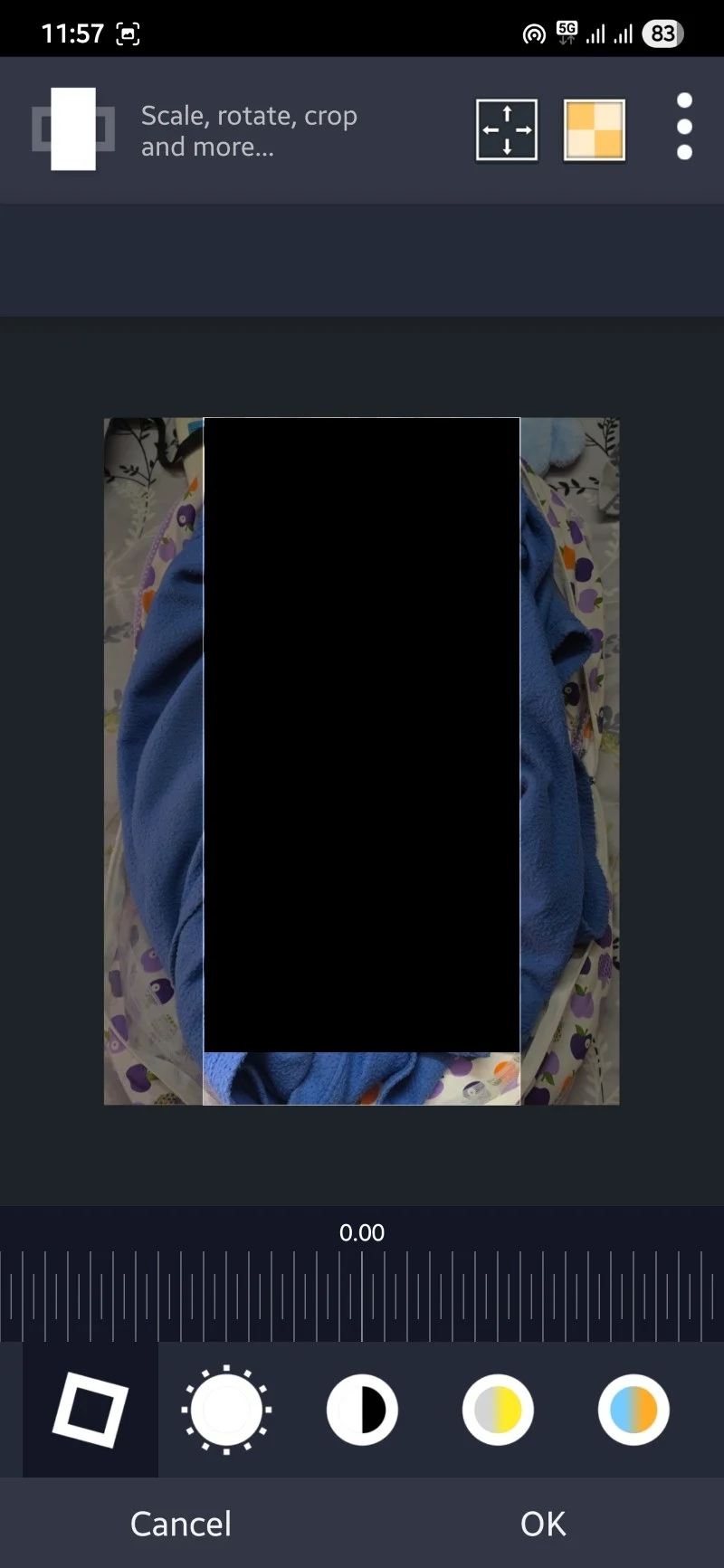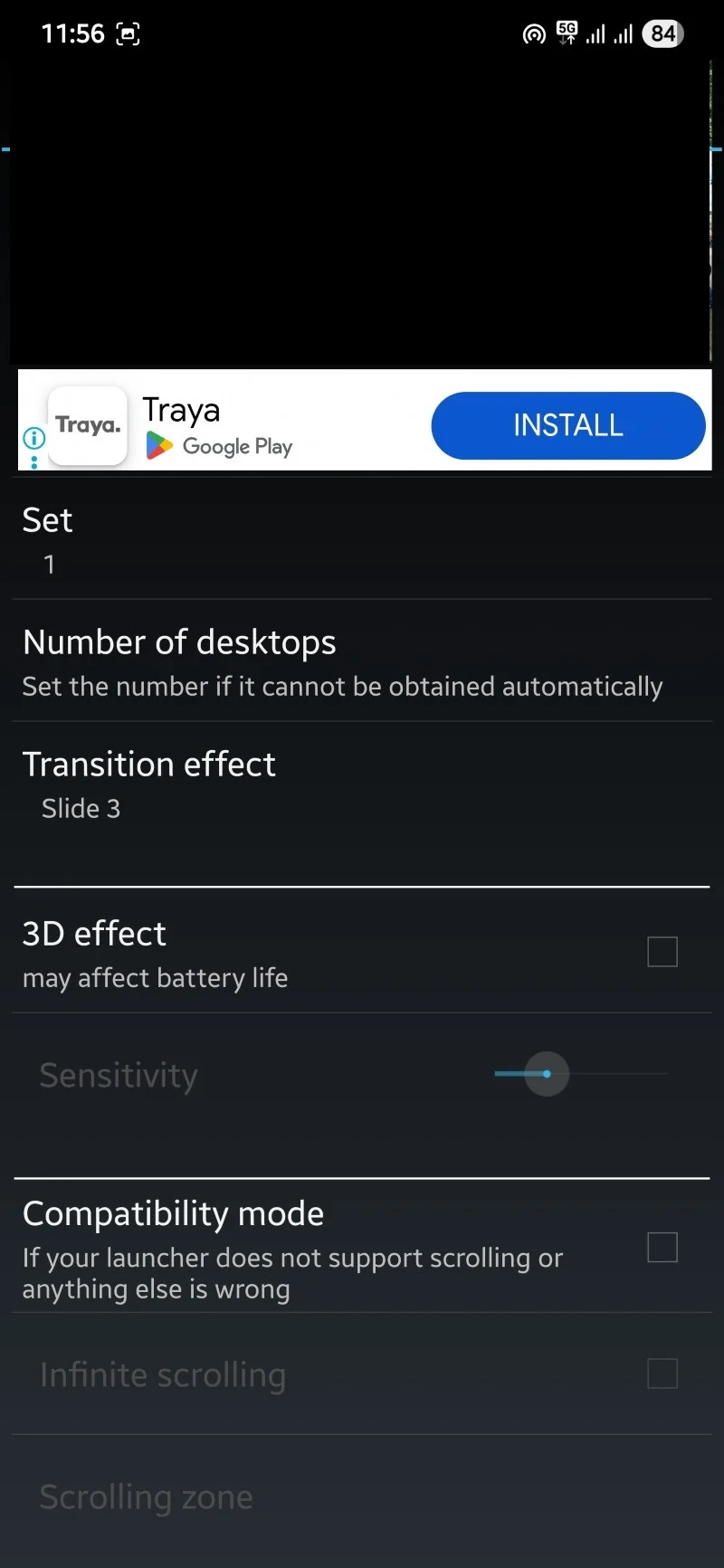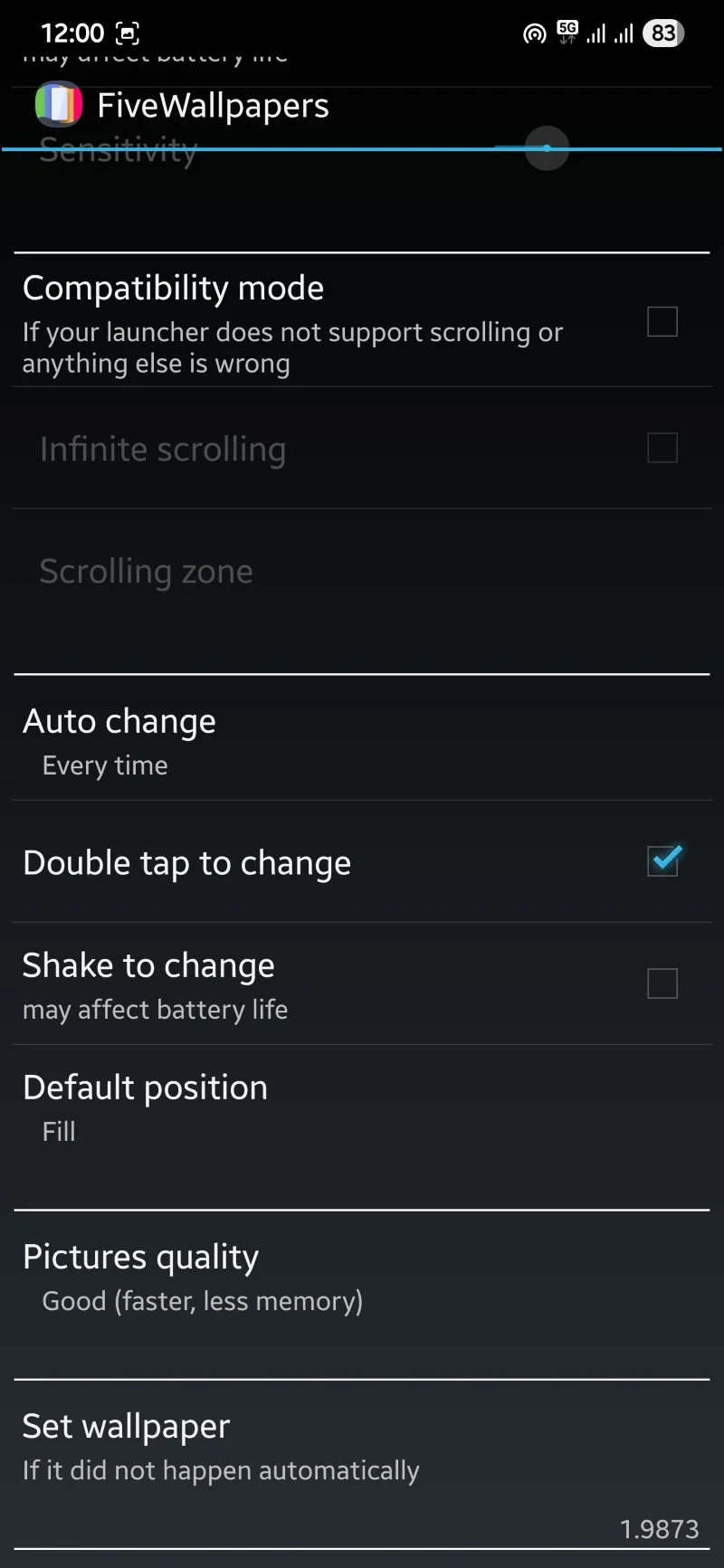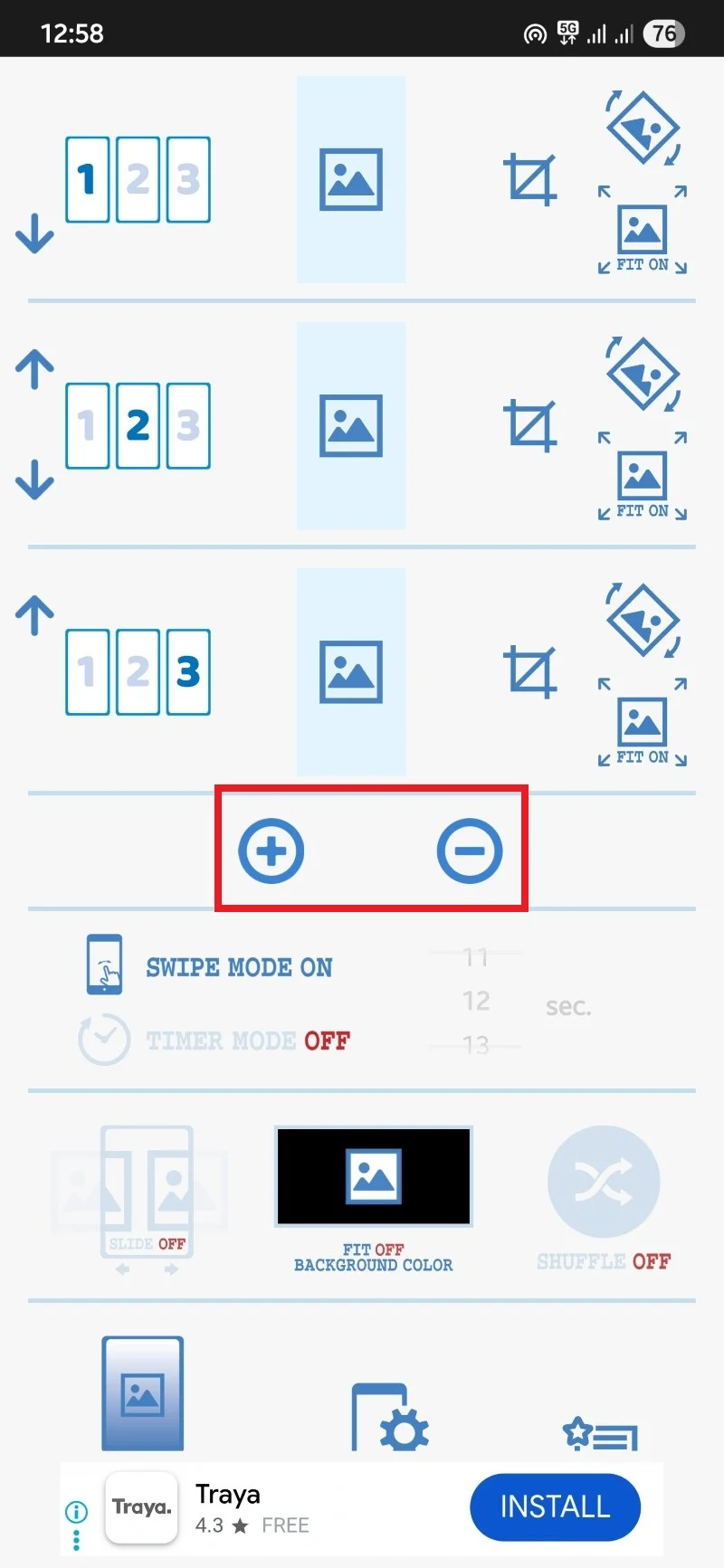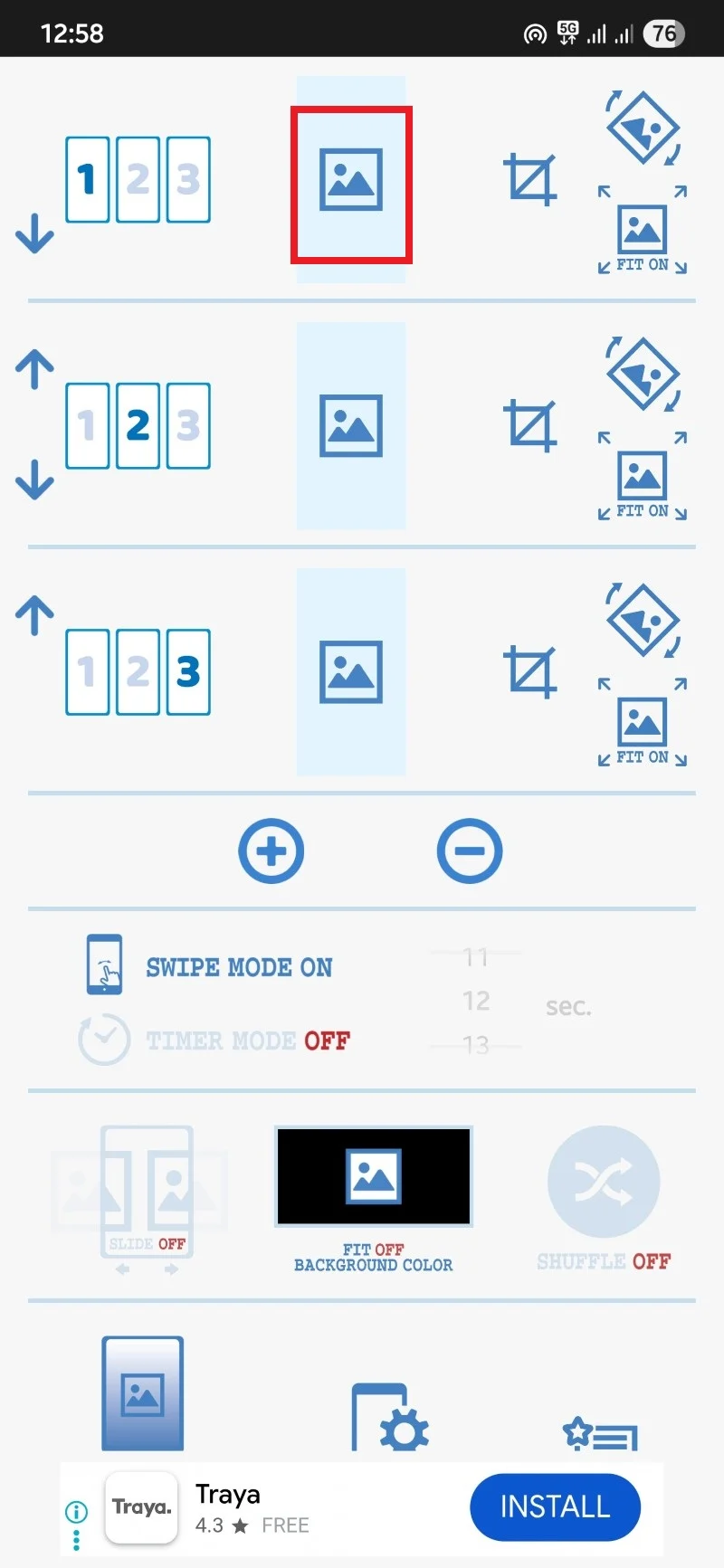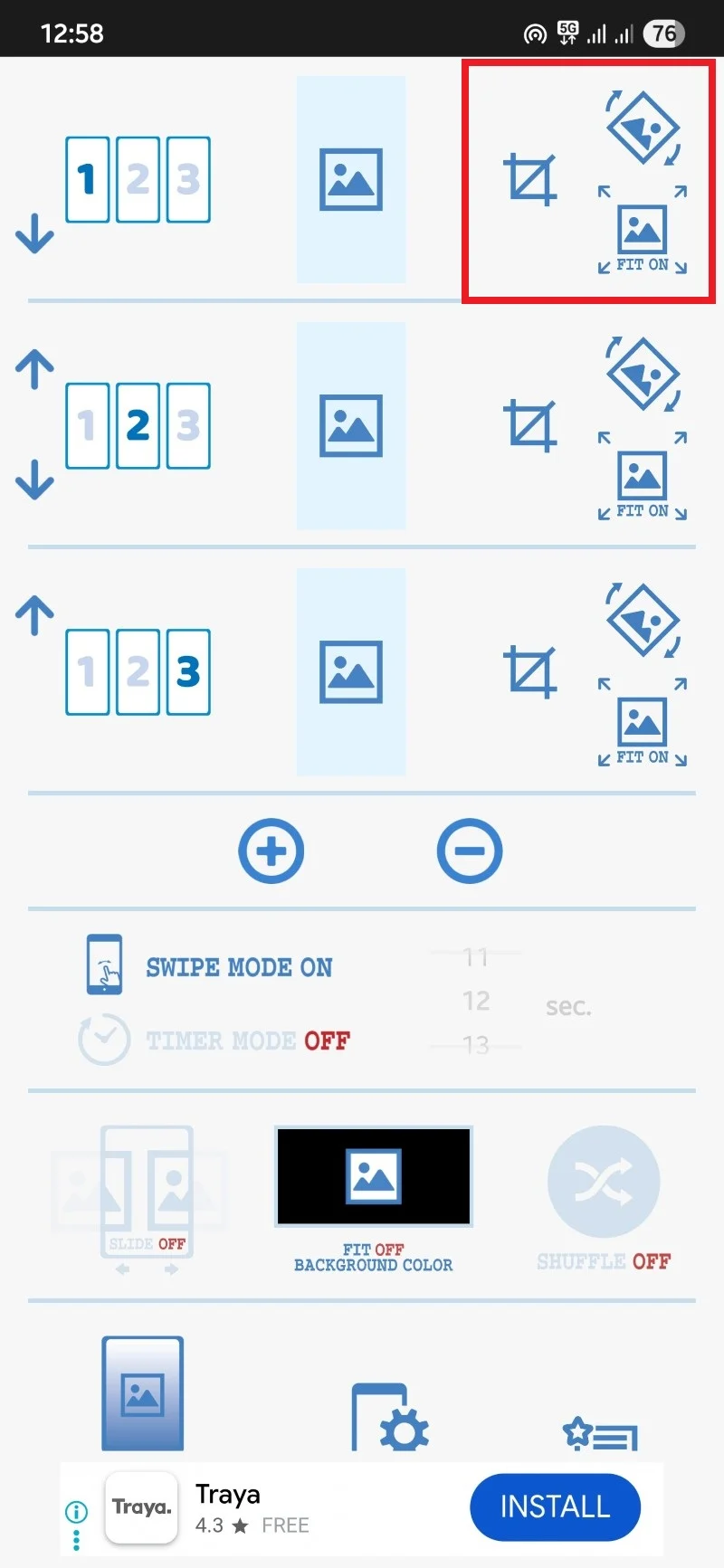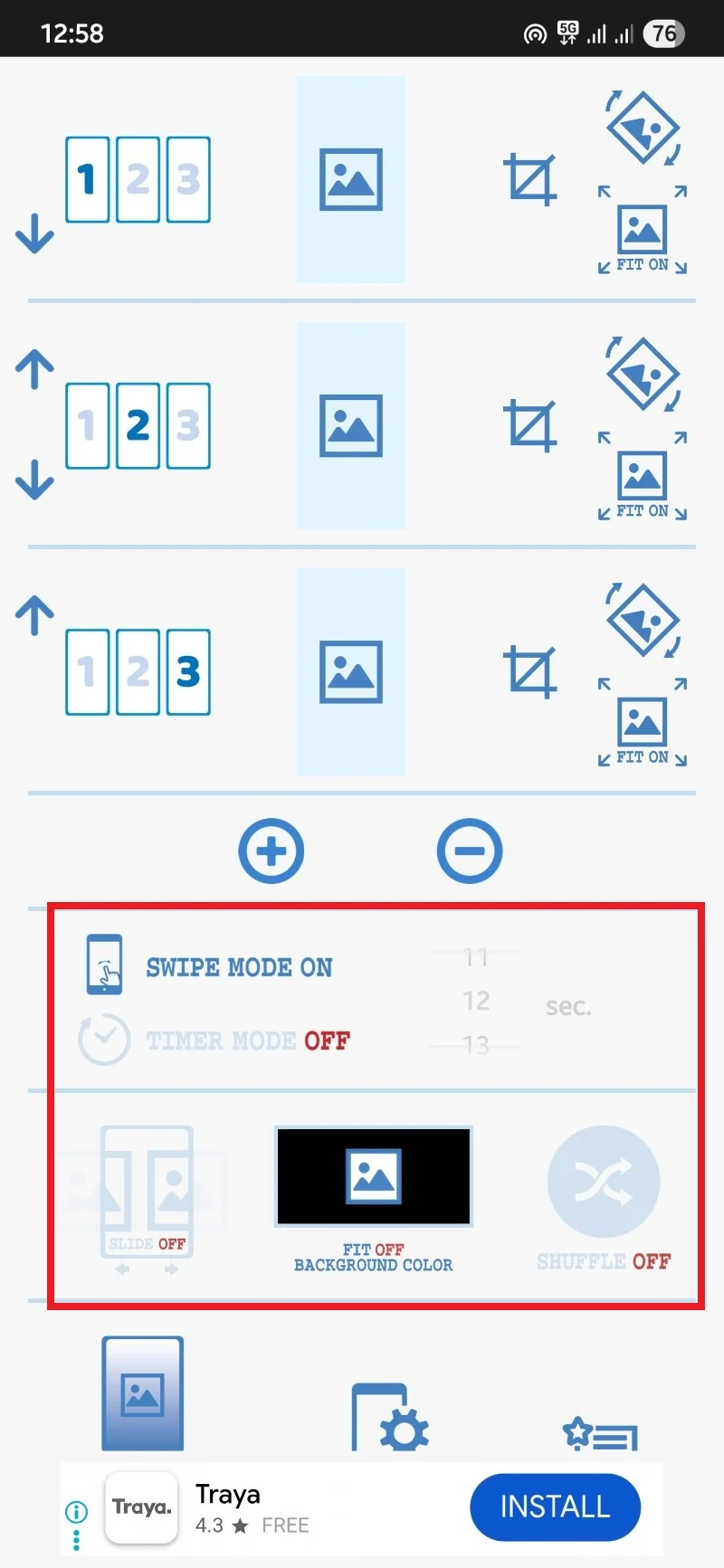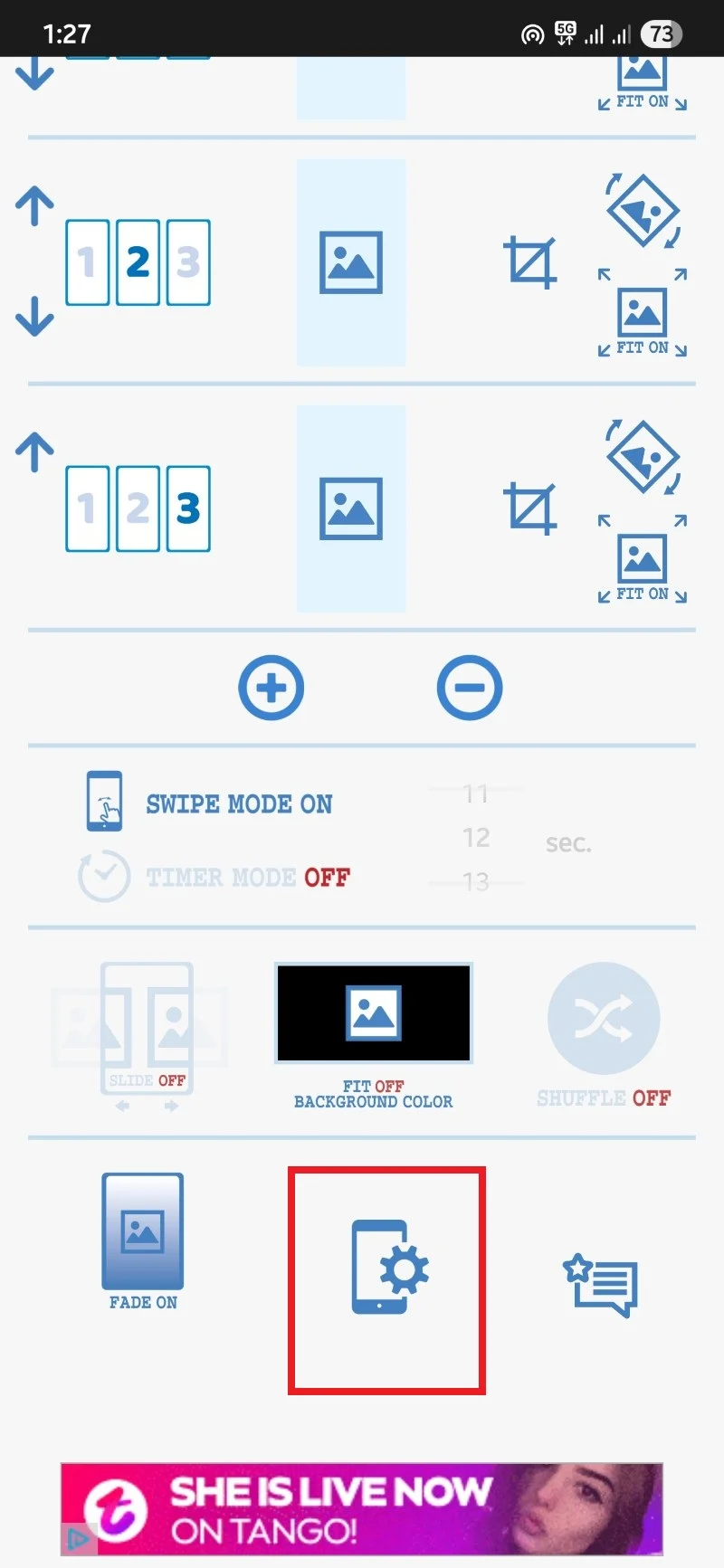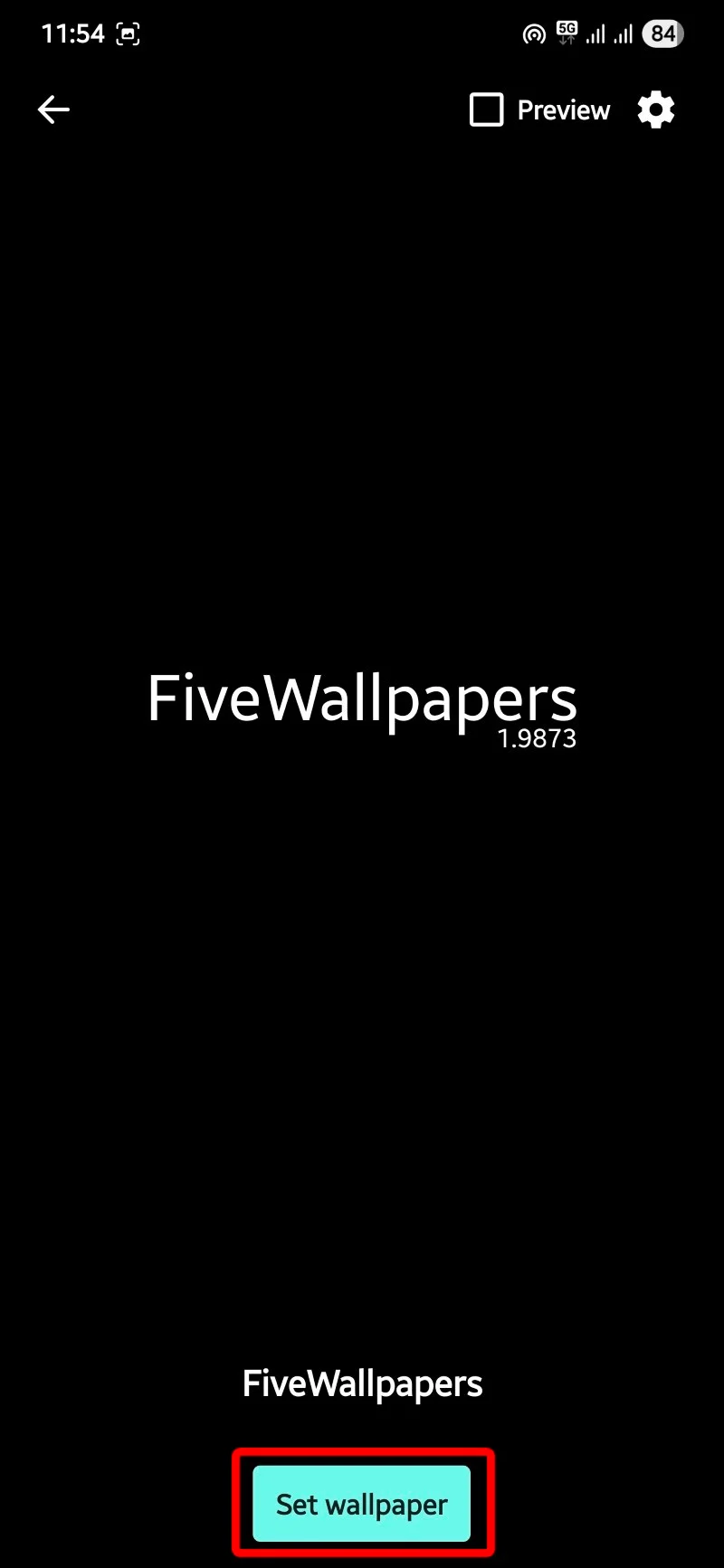Как нанести разные обои на домашние экраны Android
Опубликовано: 2025-09-14Одной из главных вещей, которые держали пользователи Android, придерживались ОС, являются параметры настройки. Вы можете украсить домашний экран вашего Android -телефона, как вам нравится, в отличие от iPhone, который все еще является несколько ограничительным. Телефон Android позволяет использовать и настраивать несколько домашних экранов, которые вы можете использовать для размещения приложений или виджетов и быстрого доступа к ним. Но, как правило, нет возможности установить отдельные обои для каждого домашнего экрана.
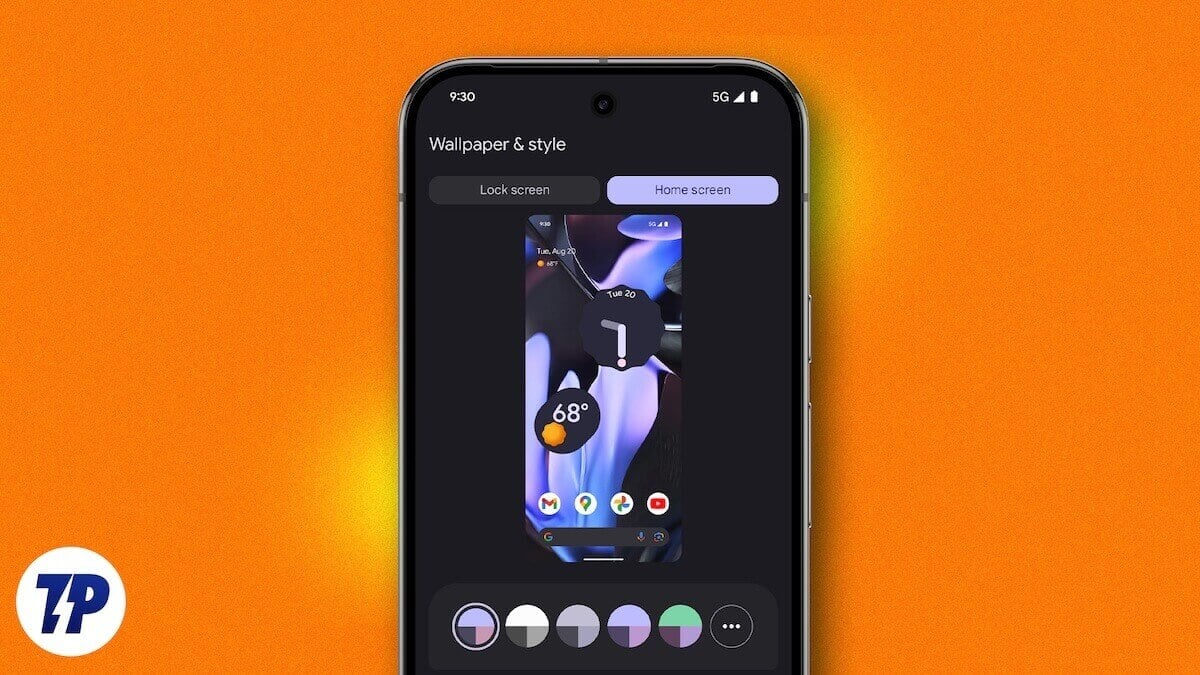
Но это красота Android. У вас есть приложение почти для всего. Существует множество приложений, которые позволяют вам устанавливать разные обои для каждого домашнего экрана, давая вам свежий вид каждый раз, когда вы проходите на новую страницу на домашнем экране Android. В этом руководстве мы поделимся с вами приложениями вместе с шагами, чтобы использовать их. Давайте прыгнем прямо в это.
Fivewallpapers
Одним из популярных вариантов, который я лично использую, является приложение FiveWallPapers. Это приложение позволяет вам точно достичь того, что вы хотите на домашнем экране - установите разные обои для каждого домашнего экрана. У вас есть возможность выбрать изображение из галереи вашего телефона, сделать снимок с помощью камеры вашего телефона или выбрать целую папку, из которой приложение будет фотографировать и назначать их на каждую страницу домашнего экрана. Приложение может столкнуться с несколькими сбоями, но в моем тестировании и использовании я не сталкивался с какими -либо серьезными проблемами, помимо приложения, разбившись пару раз. Самое приятное то, что приложение поддерживает столько экранов, сколько вы хотите - вам просто нужно установить номер вручную.
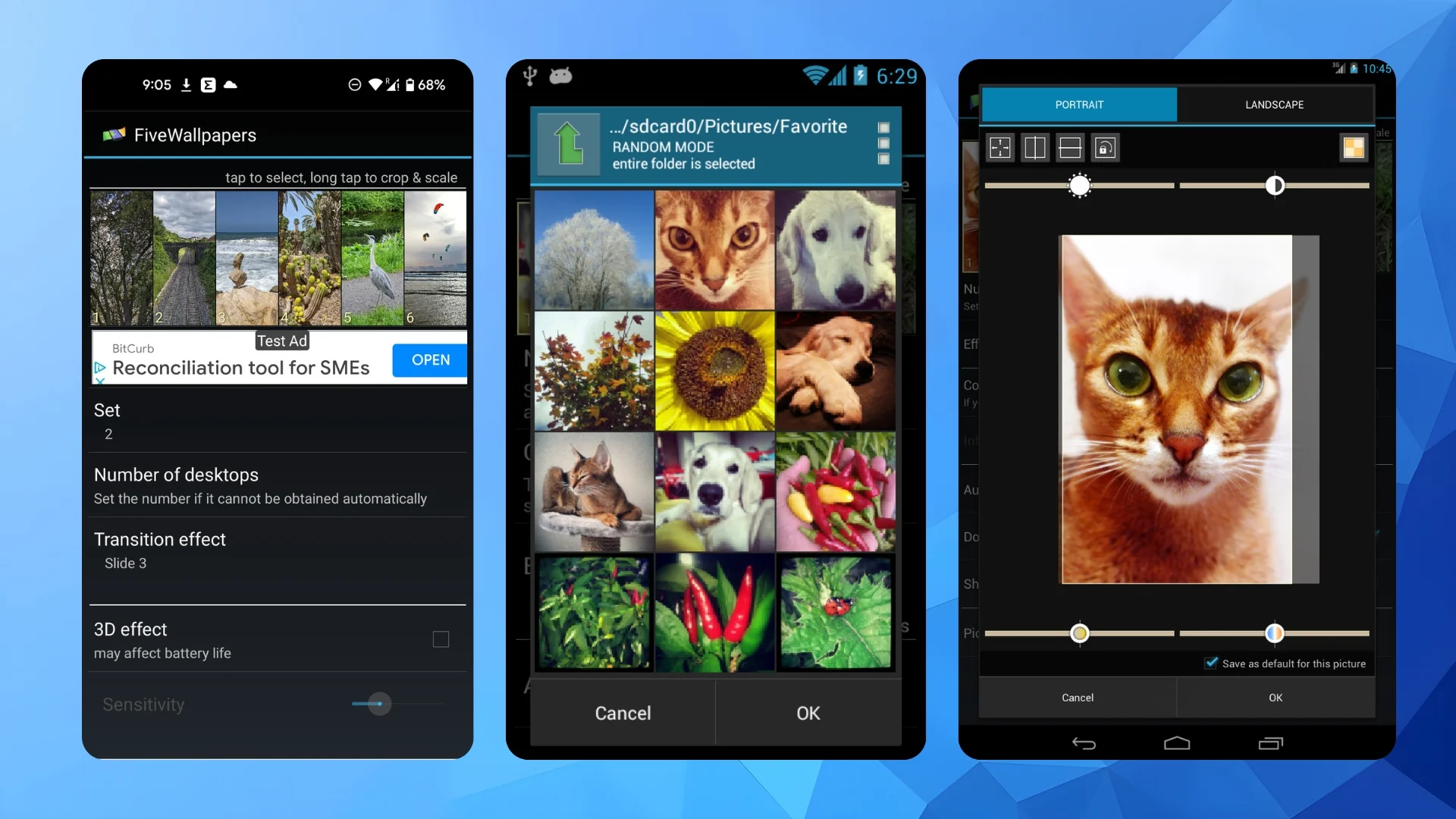
В настройках приложения есть больше настроек, например, для настройки яркости, контраста, цвета, обрезки и вращения, добавления эффектов перехода и так далее. Вы также можете изменить обои, дважды нажав, встряхивая телефон или позволив ему автоматически переключаться. Приложение не является своего рода дрибером аккумулятора.
Скачать FiveWallPapers
Как использовать пять вагонов
- Загрузите приложение на вашем устройстве Android.
- Запустите приложение и предоставьте разрешение.
- Нажмите на кнопку Set Wallpaper .
- Вы увидите два варианта: домашний экран , домашний экран и экраны блокировки . Выберите домашний экран.
- Нажмите на вариант количества рабочих столов , чтобы выбрать количество домашних экранов. Для некоторых устройств это обнаруживается автоматически.
- Теперь вам нужно нажать на каждое изображение вверху и выбрать тот, который вы хотите установить как обои.
- Длинной таблицы на изображении, чтобы отредактировать его. Вы можете настроить цвета, яркости, контрастность, обрезать изображение или выпрямить его.
- Вы также можете настроить кучу других настроек:
- Эффект перехода : применяет эффект перехода между вашими обоями.
- Режим совместимости : для пусковых установок, которые не поддерживают прокрутку.
- Автоматическое изменение : вы можете автоматически изменить свои обои после установленного интервала.
- Double Tap для изменения : вы можете изменить обои, дважды нажав на домашний экран.
- Встряхните, чтобы изменить : встряхните устройство, чтобы изменить обои.
- Положение по умолчанию : выберите, должны ли обои заполнять или подходить к вашему экрану.
- Качество изображения : выберите качество ваших обоев. Чем выше качество, тем больше памяти он будет использовать.
- После того, как вы закончите свою настройку, перейдите на предыдущий экран и нажмите Apply .
Многократные изображения обои
Еще одно популярное приложение, доступное в магазине Google Play, которое позволяет устанавливать разные обои для каждого из ваших домашних экранов Android, - это многократные обои. Использование этого приложения немного сложно, так как вы должны установить его как живые обои из меню настроек вашего телефона. Это приложение без пустота, и при запуске становится прямо до точки зрения.

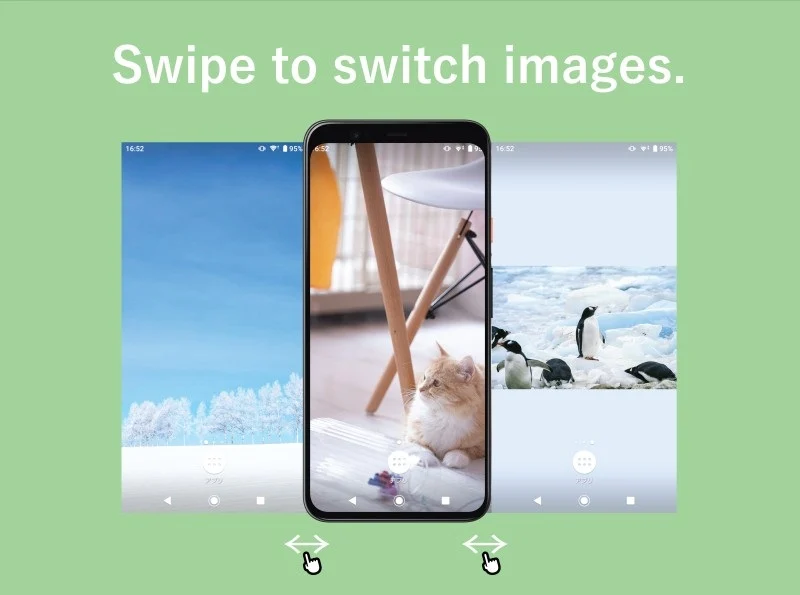
Интерфейс минимальный, и вы должны выяснить что -то самостоятельно. К счастью, руководство ниже даст вам правильное объяснение. В отличие от приложения FiveWallPapers, оно не предлагает большой настройки, кроме эффекта затухания и таймера. Но в целом, это приличное приложение для установки различных обоев для разных домашних экранов Android.
Скачать несколько картинных обоев
Как использовать приложение с несколькими изображениями обои
- Загрузите приложение из Play Store.
- Запустить приложение.
- Вы увидите минимальный интерфейс. По умолчанию приложение выбирает три домашних экрана. Вы можете нажать на кнопки + или - для добавления или удаления домашнего экрана.
- Нажмите на кнопку среднего изображения, чтобы выбрать изображение из галереи вашего телефона.
- После выбора изображения у вас есть три кнопки справа от кнопки выбора изображения: обрезка, вращается и подходит.
- Есть еще несколько вариантов настройки
- Режим смахивания : это позволяет провести изображения на домашнем экране.
- Таймер : Вы можете выбрать время, после чего изображение автоматически изменится.
- Слайд -анимация : вы можете выбрать скользящую анимацию.
- Установите : когда это выключено, в центре появляется все изображение, с неподдерживаемым соотношением сторон, появляющегося с цветным фоном.
- Shuffle : отображает изображения случайным образом. Выбранные вами изображения не отображаются. Итак, убедитесь, что он включен.
- Как только вы закончите с помощью настройки, просто нажмите на кнопку, которая находится прямо в центре нижнего телефона и значка передачи .
- Нажмите «Уставные обои» .
Настройте каждый домашний экран индивидуально
Лучшая часть использования этих приложений - это то, что они позволяют настроить каждую страницу на домашнем экране Android отдельно. Например, вы можете сохранить виджеты, календарь, голосовой рекордер или любой другой ярлык прямо на первой странице, к которой вы хотите получить доступ мгновенно. На следующей странице вы можете часто сохранять значки приложения, которые вы используете. На следующей странице вы можете сохранить фотоальбомы или папку. Эти приложения дают вам гибкость, чтобы сделать ваше устройство Android, на самом деле ваше. Дайте нам знать в комментариях ниже, если вы используете другое приложение, чем перечисленное в этом руководстве. Если у вас есть настройка, то вы можете взглянуть на наше руководство, которое даст вам несколько советов по настройке домашнего экрана Android, как профессионал.